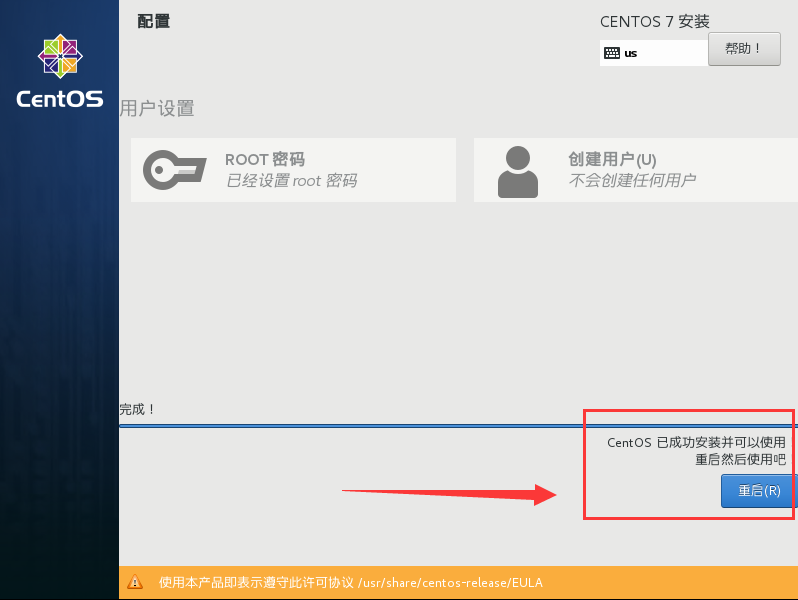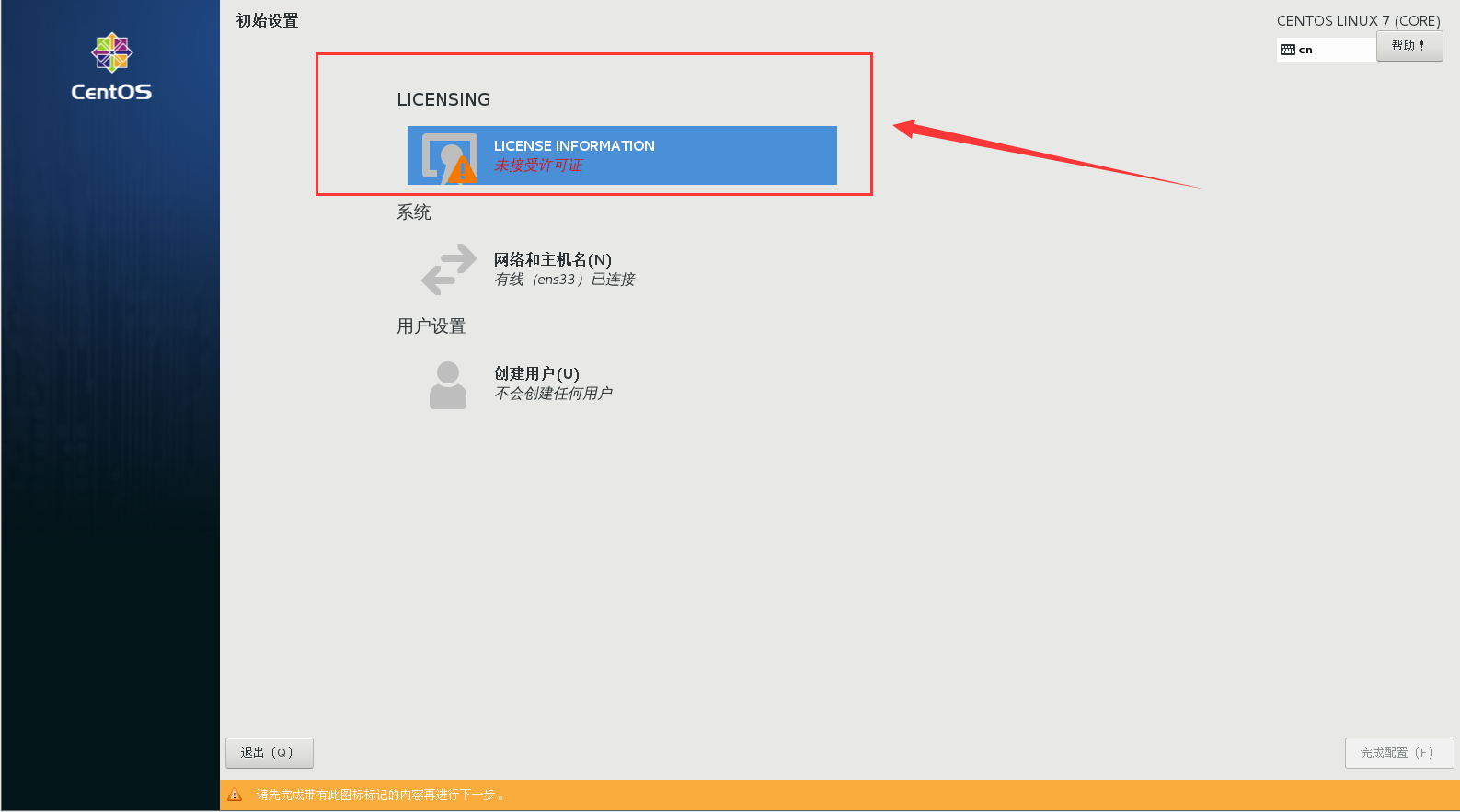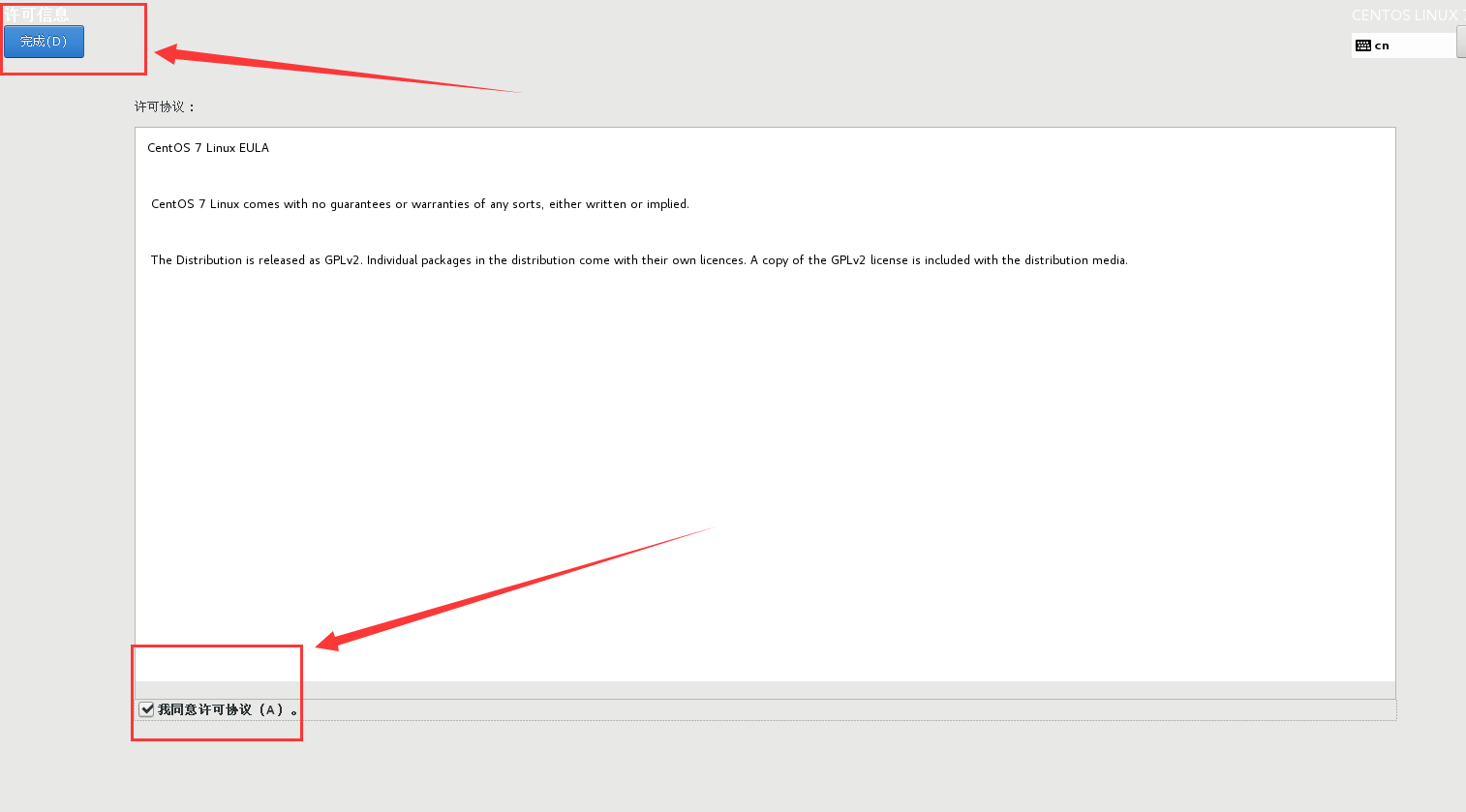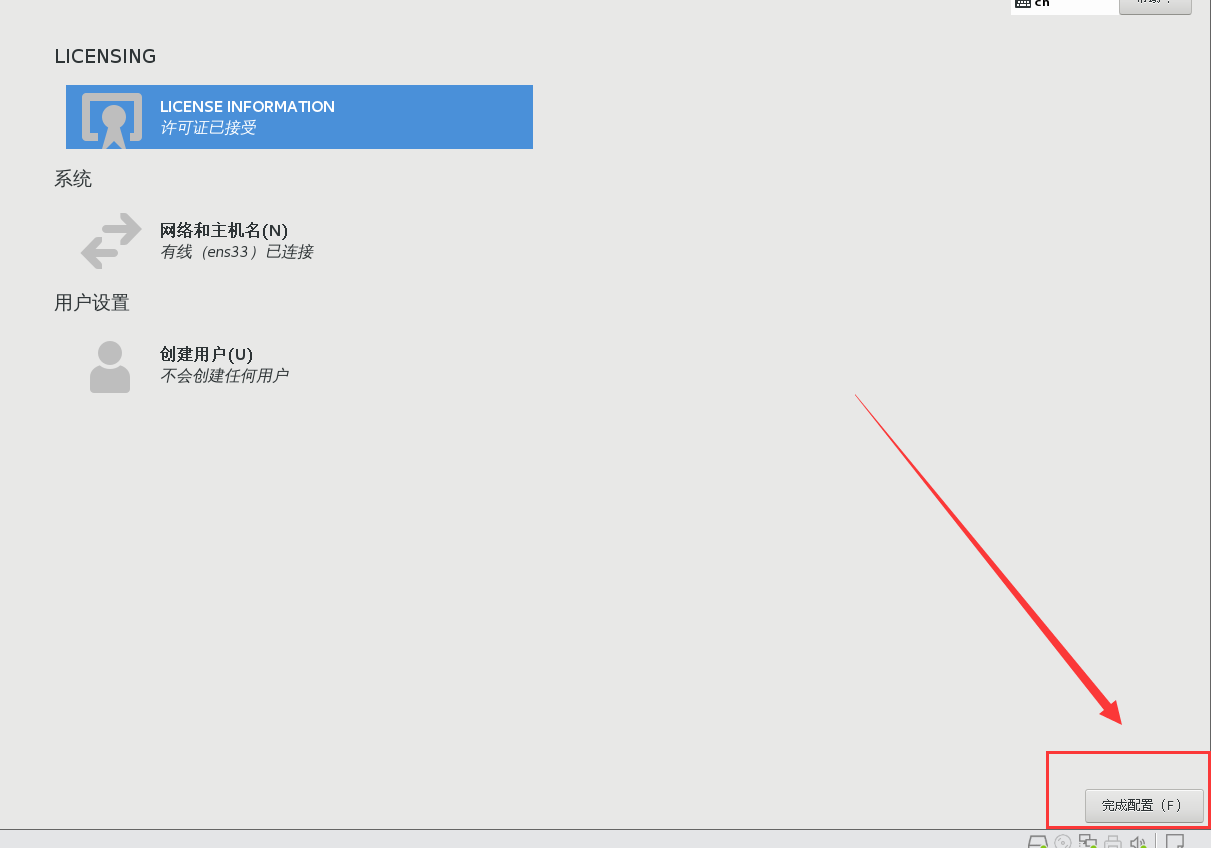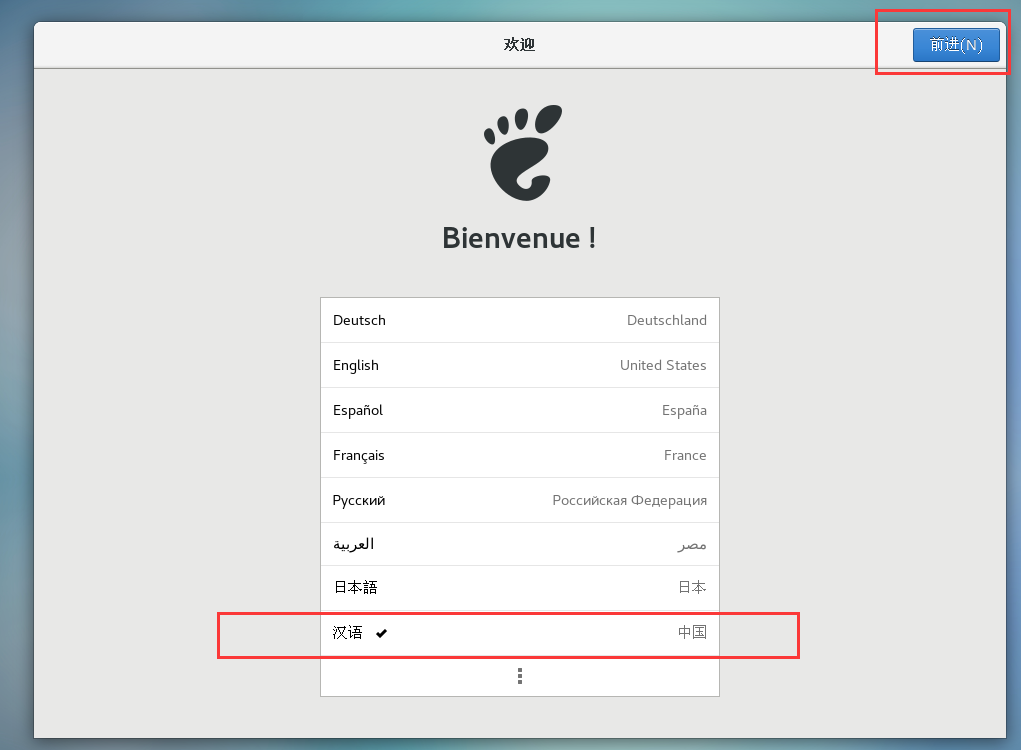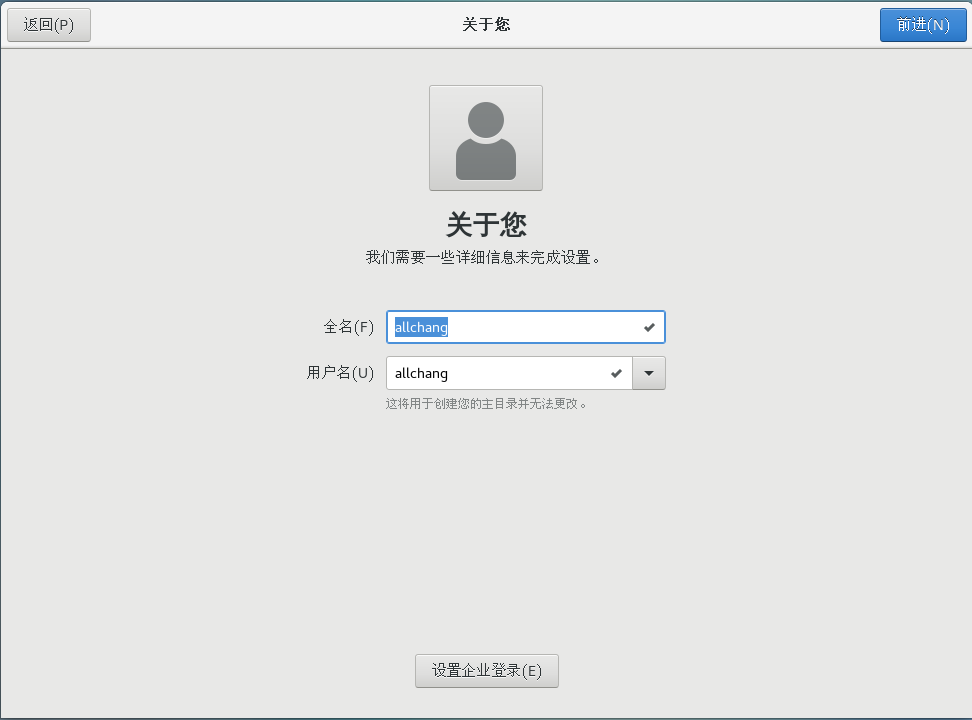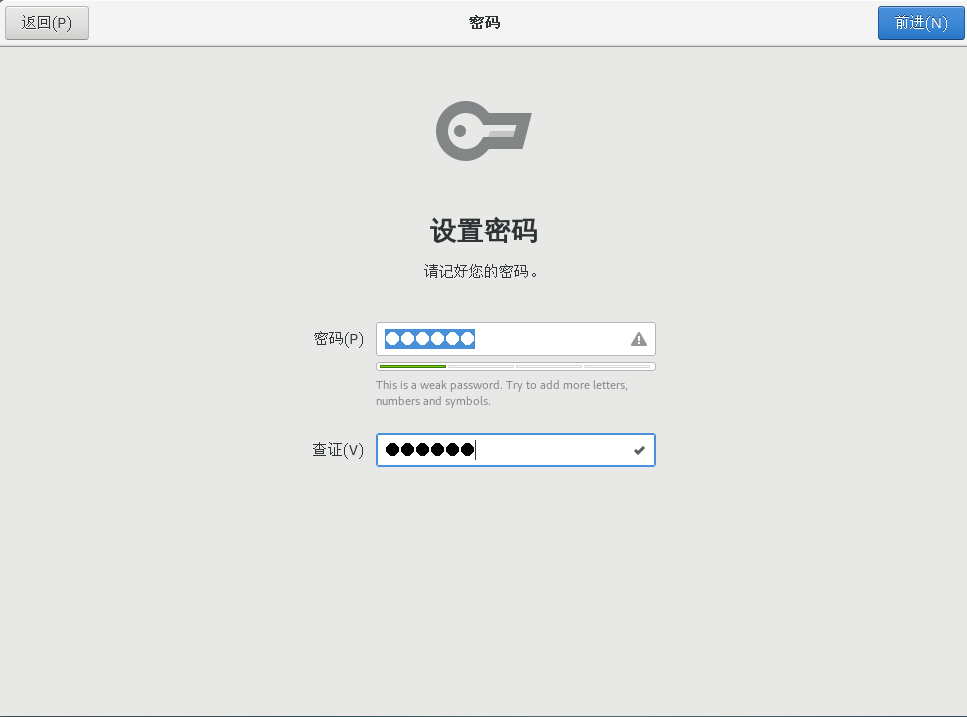1 虚拟机与网络配置
1.1 虚拟机配置
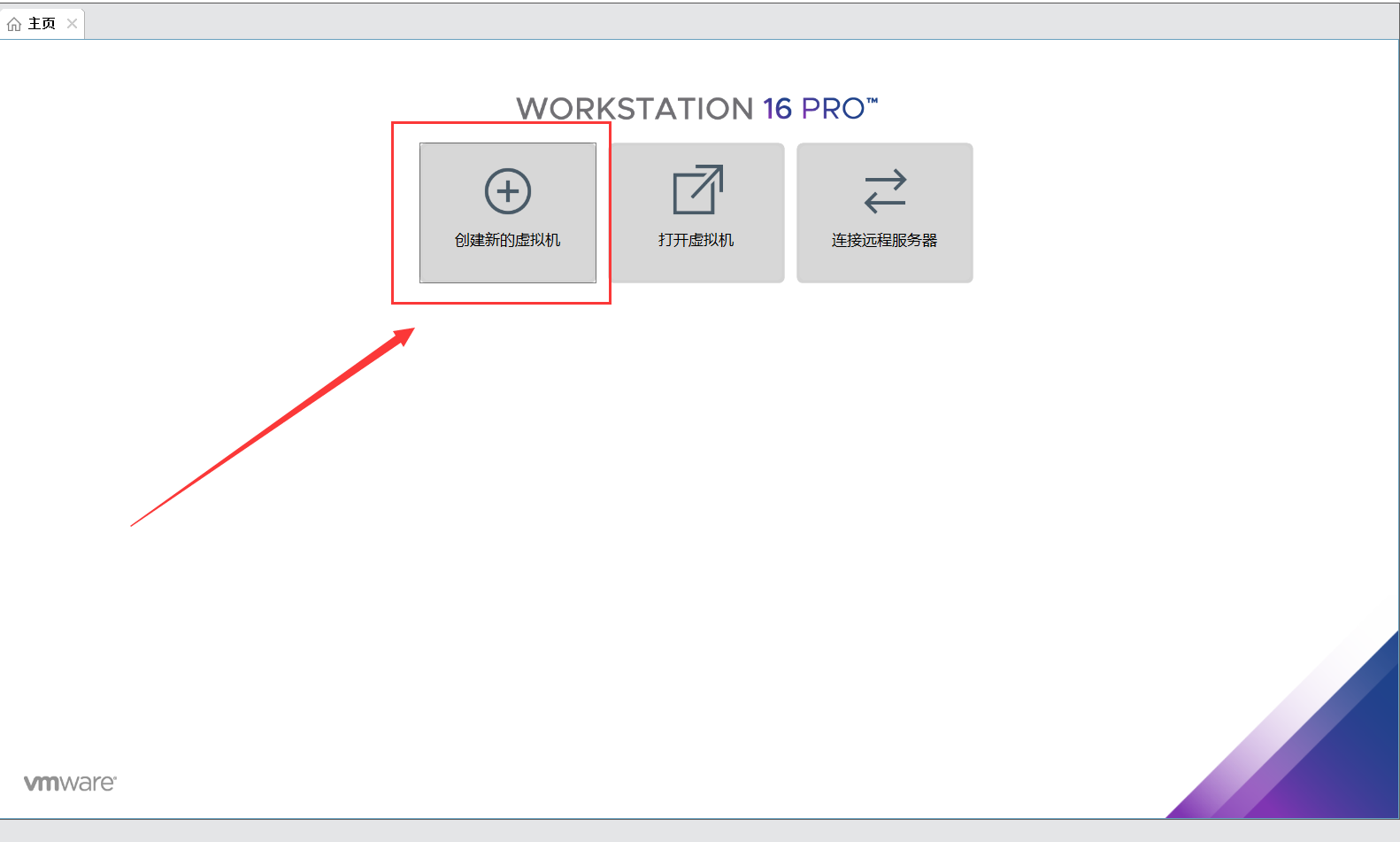
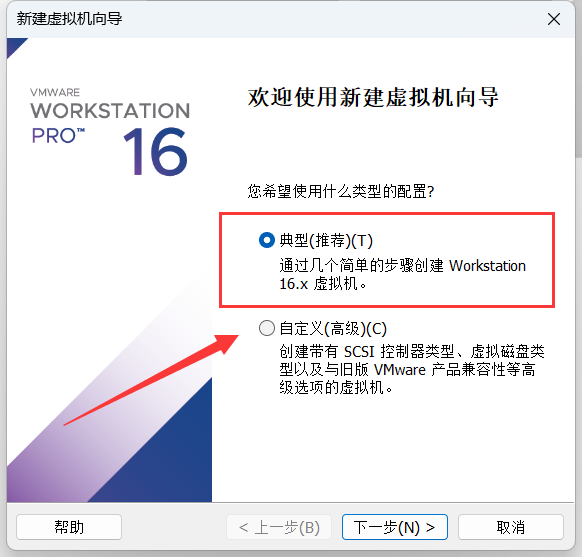
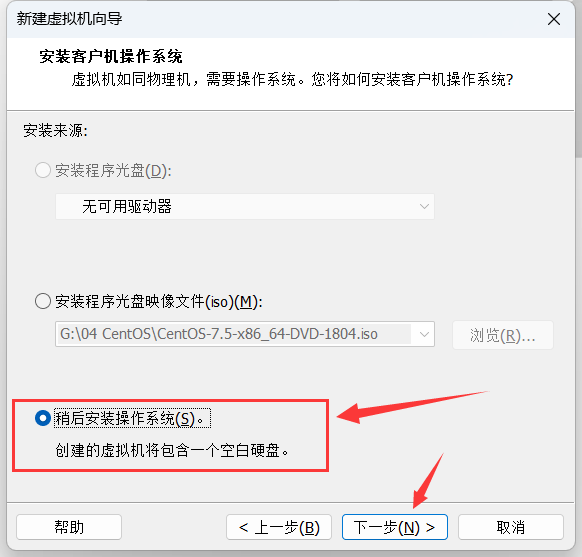
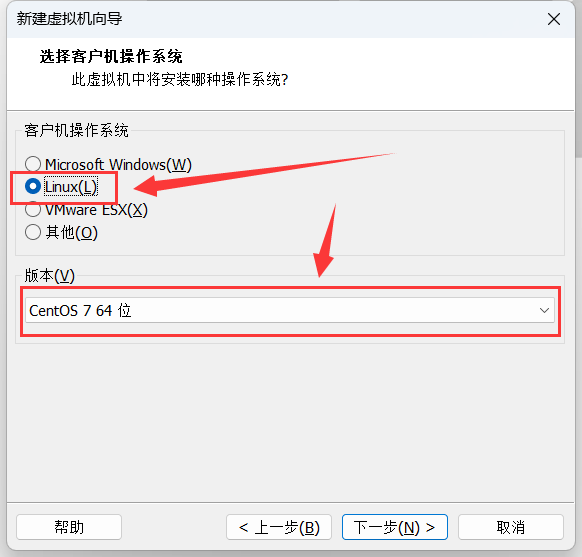
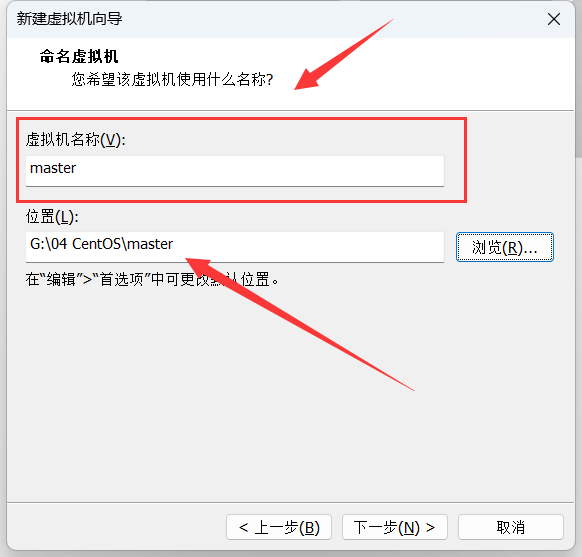
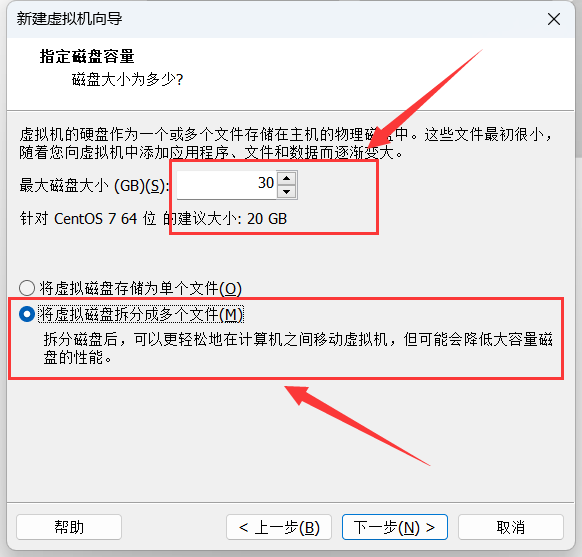
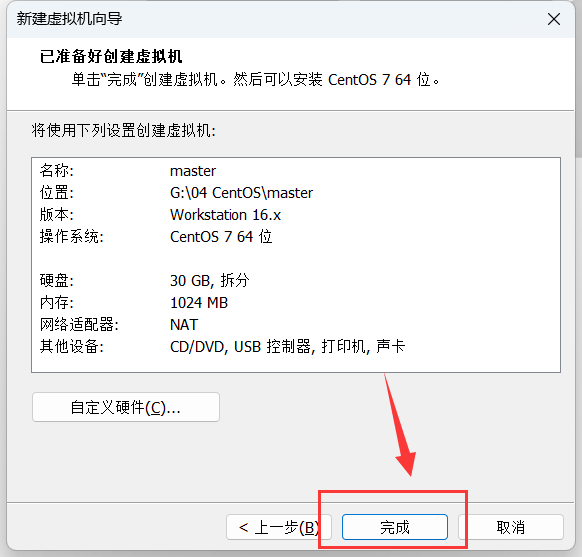
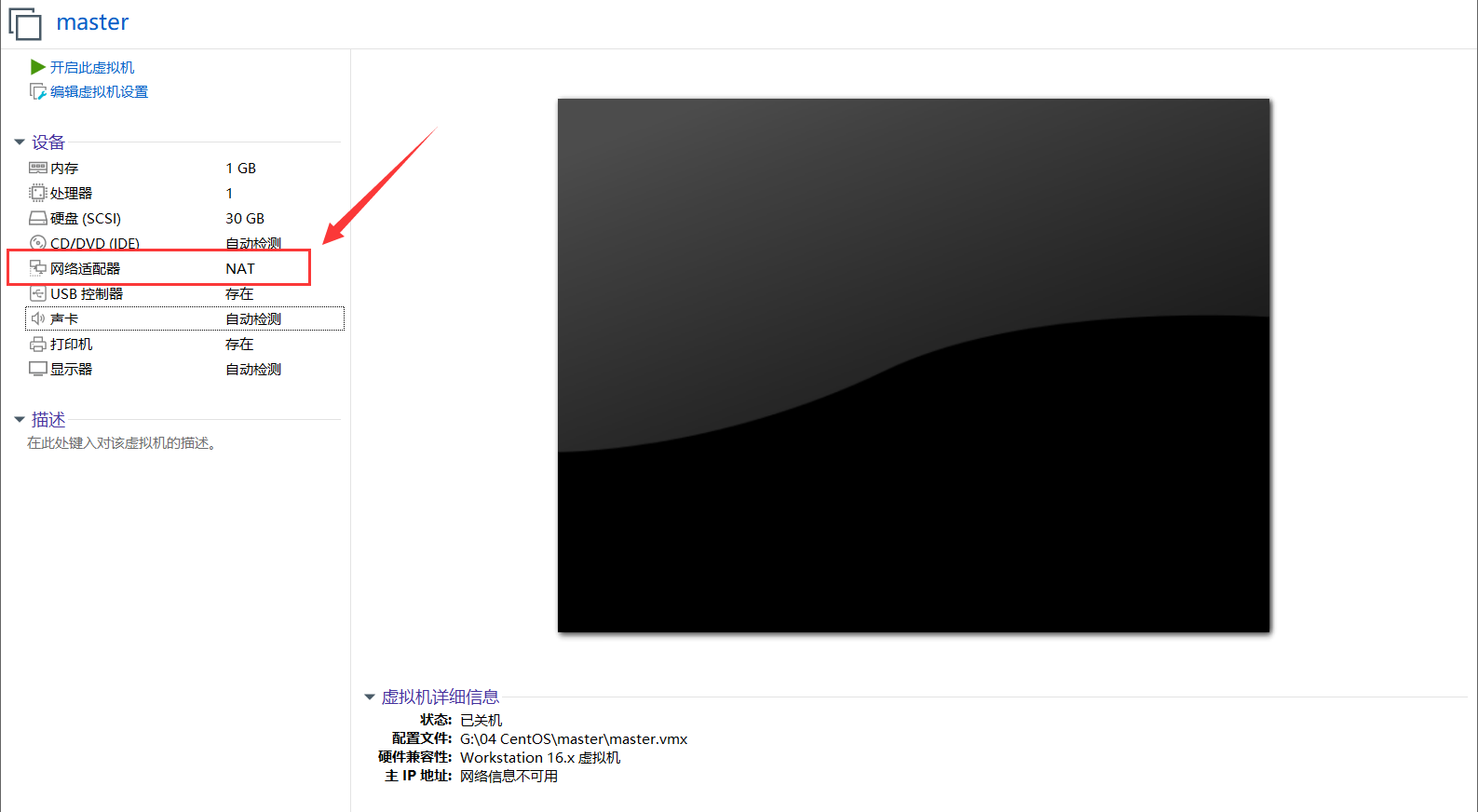
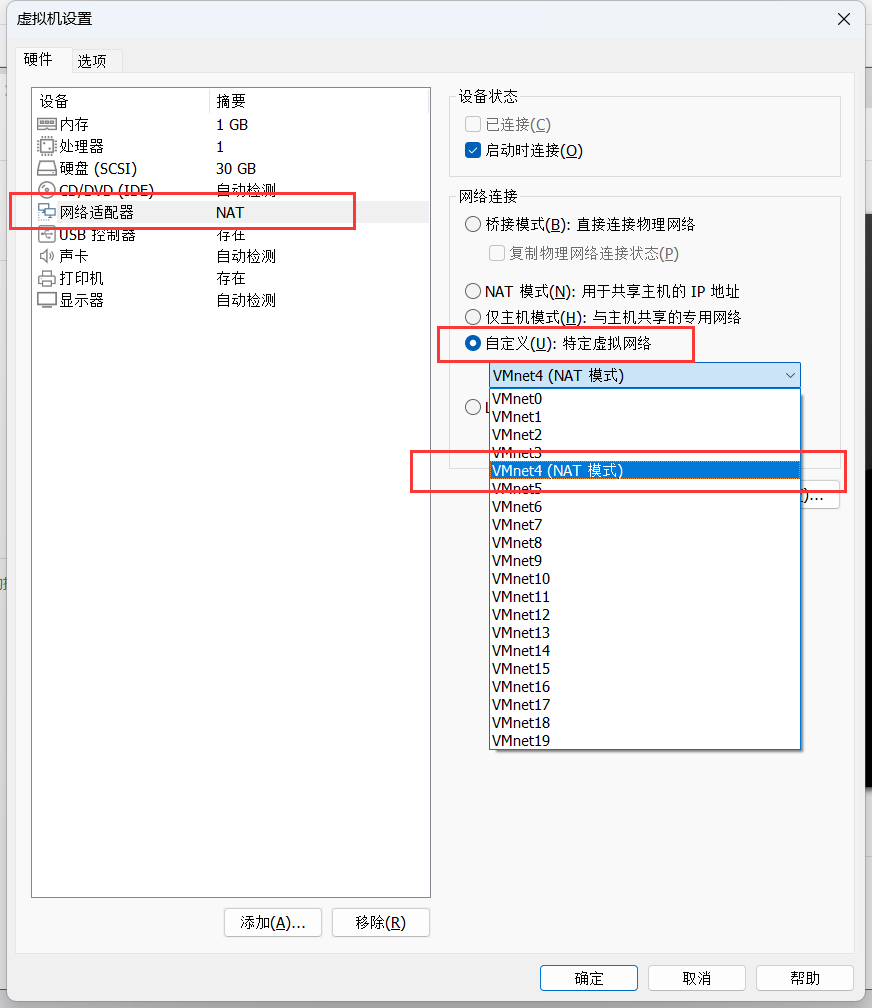
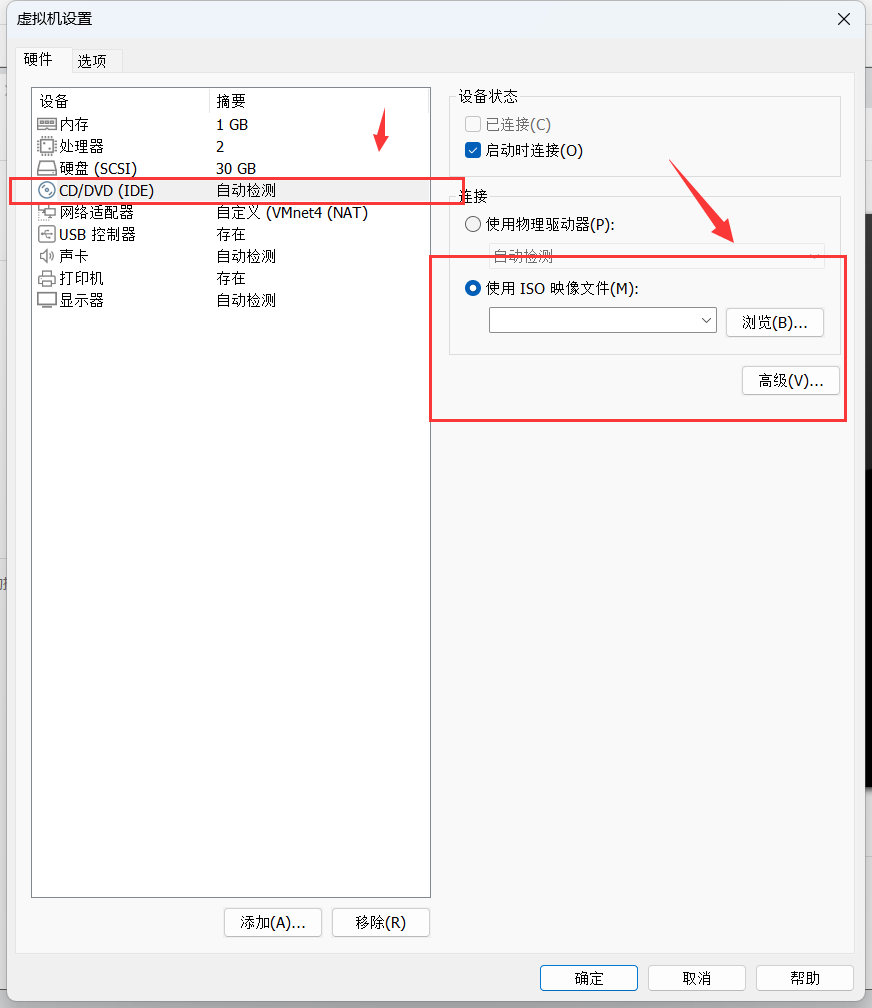
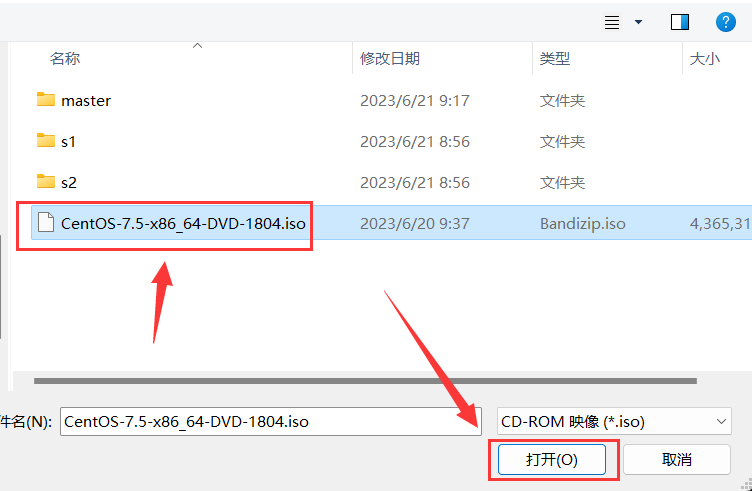
1.2 VM网络配置
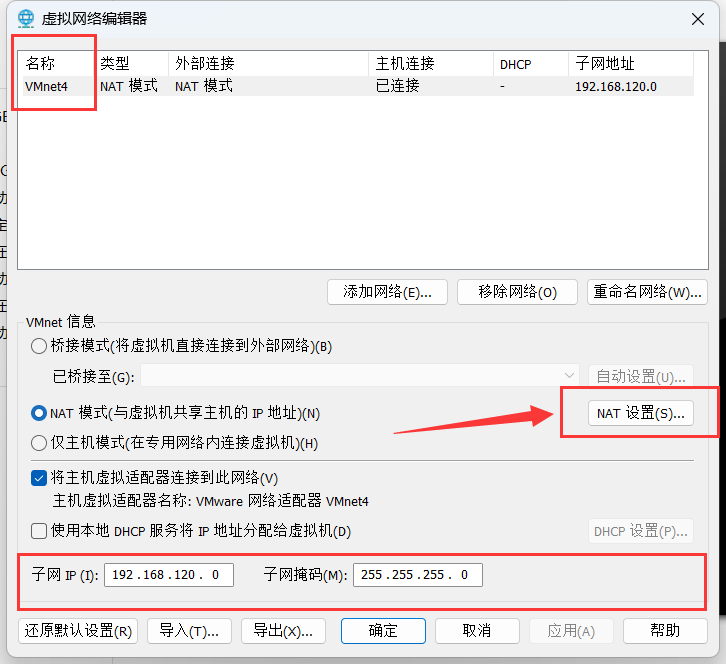
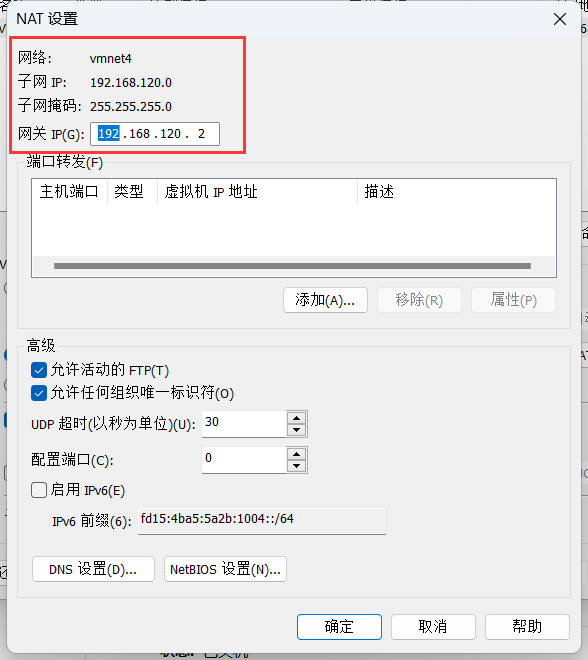
子网IP:192.168.120.0子网掩码:255.255.255.0网关IP:192.168.120.2
1.3 Windows网络配置
本文配置以Windows11作为示例:
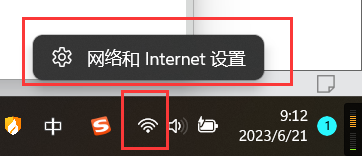
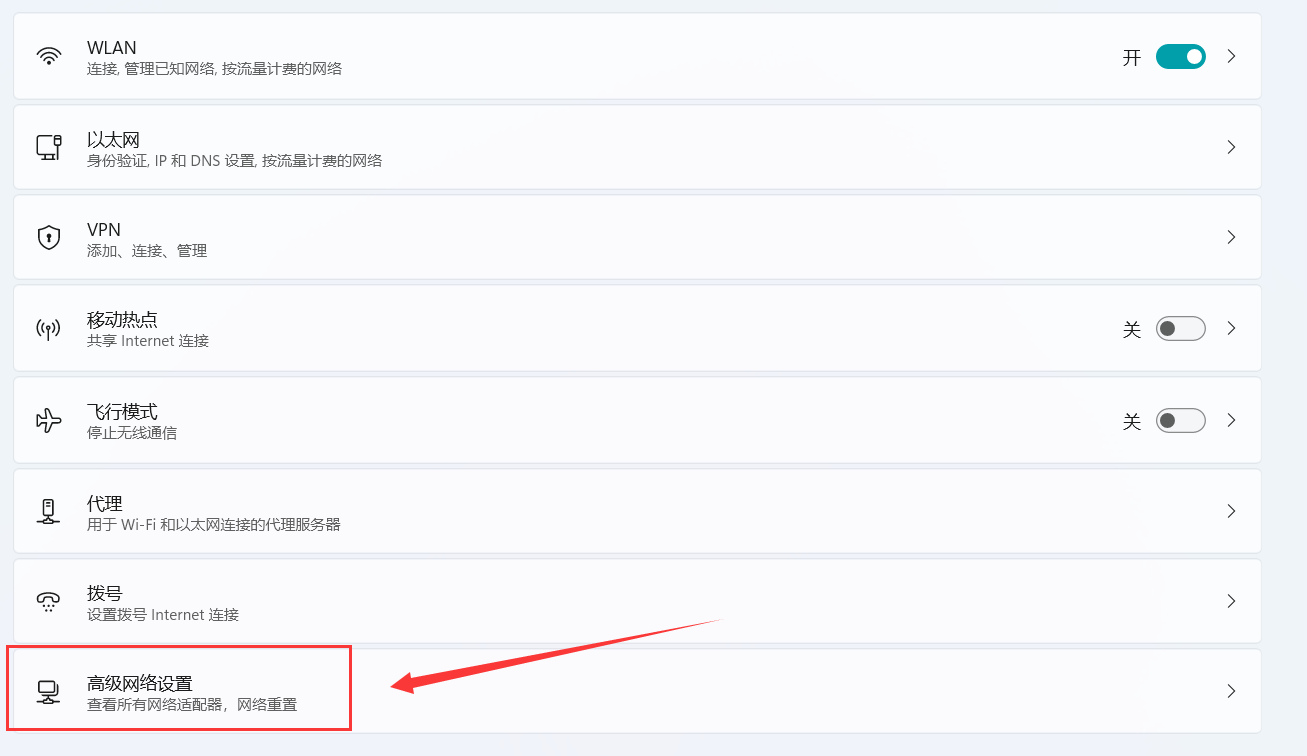
1.3.1 网络配置(方法一)

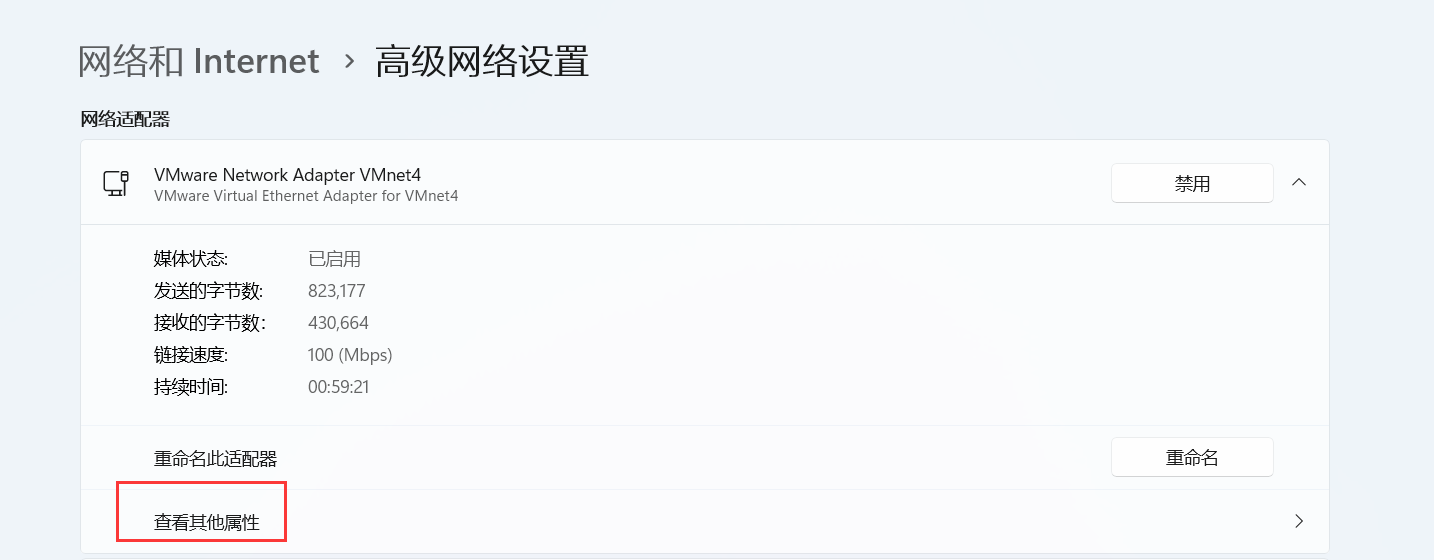
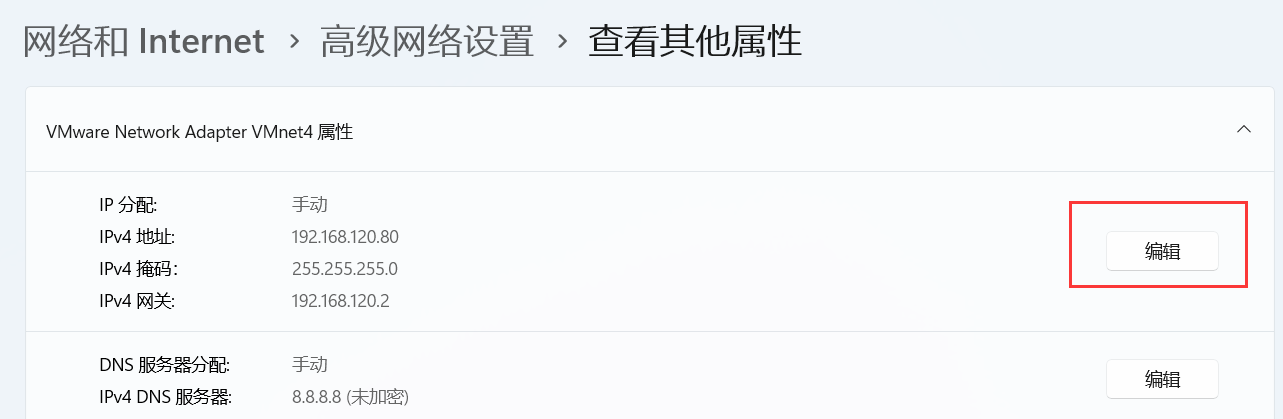
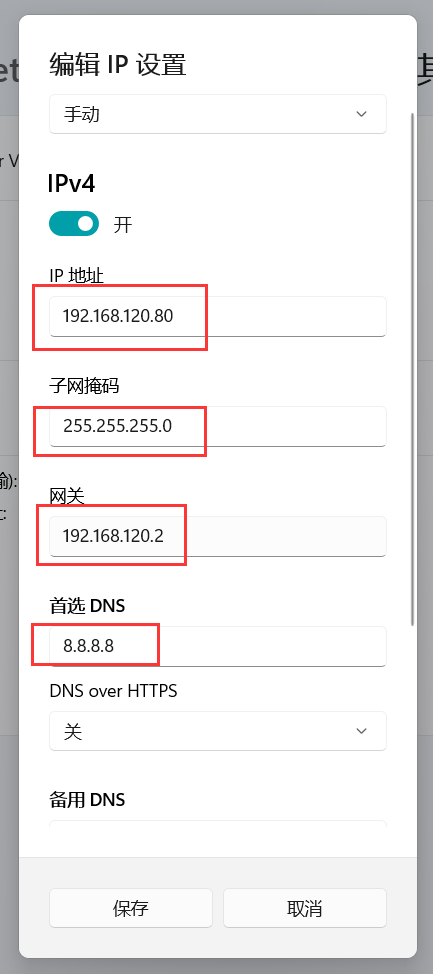
子网IP:192.168.120.80子网掩码:255.255.255.0网关IP:192.168.120.2DNS:8.8.8.8
1.3.1 网络配置(方法二)
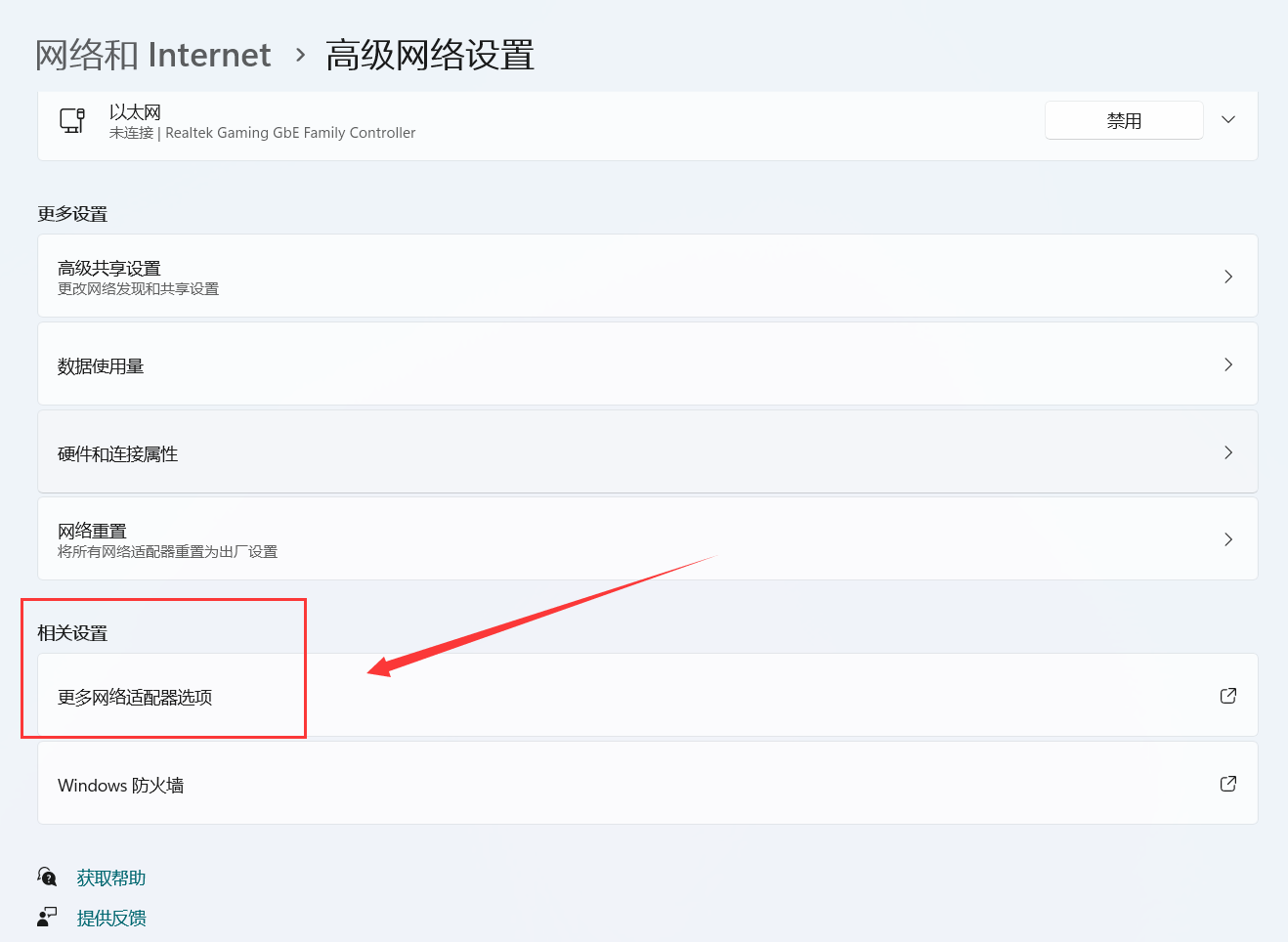
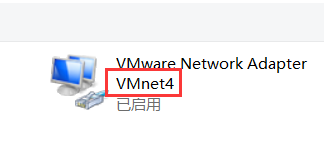
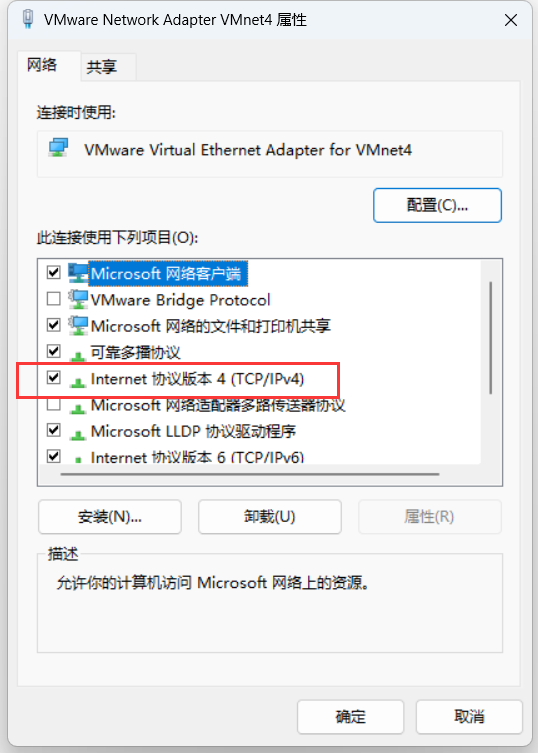
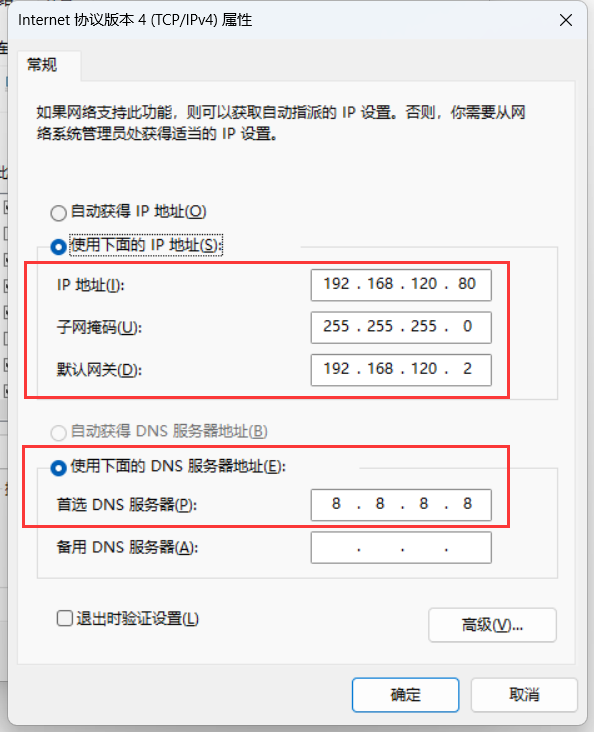
子网IP:192.168.120.80子网掩码:255.255.255.0网关IP:192.168.120.2DNS:8.8.8.8
2 虚拟机安装
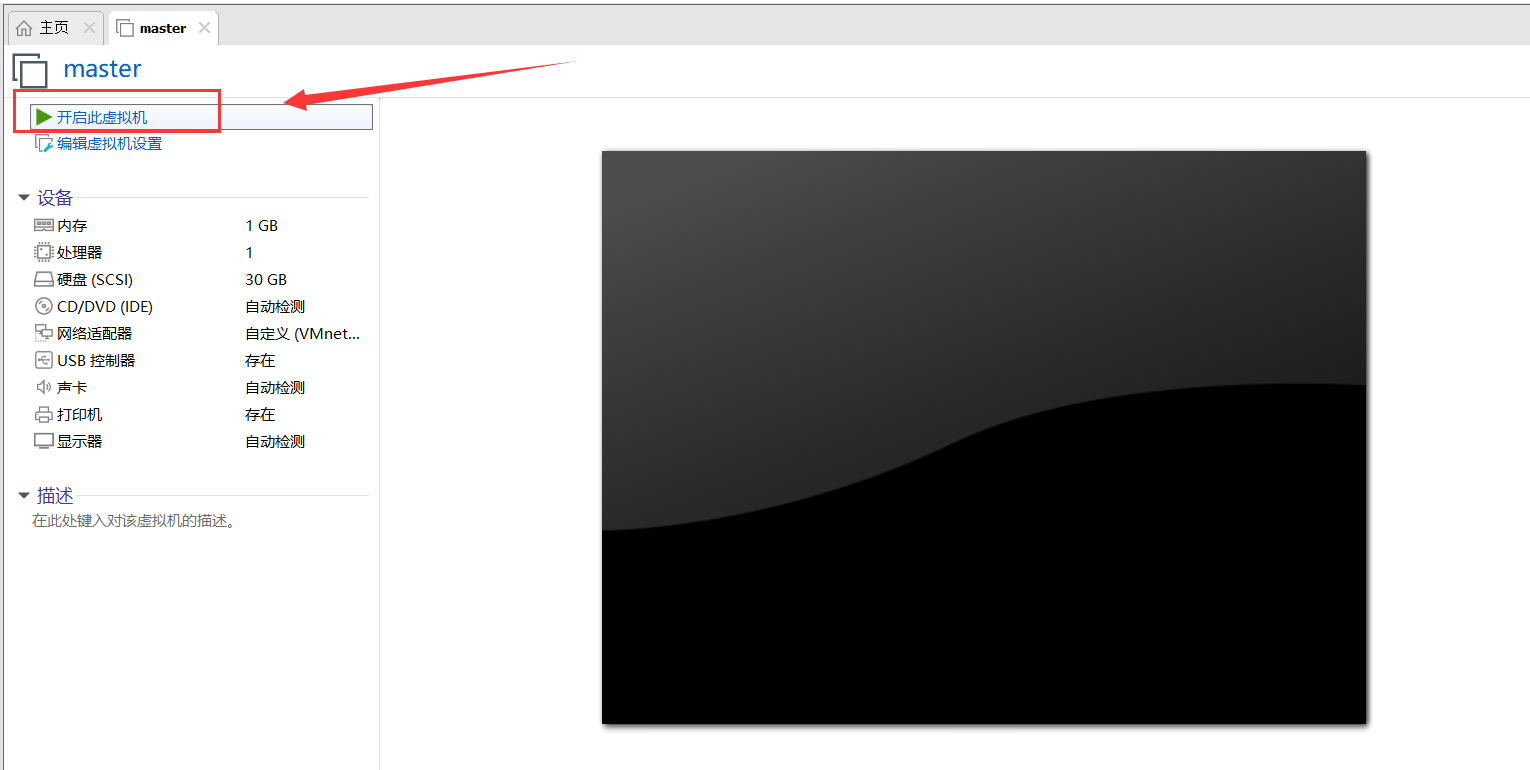
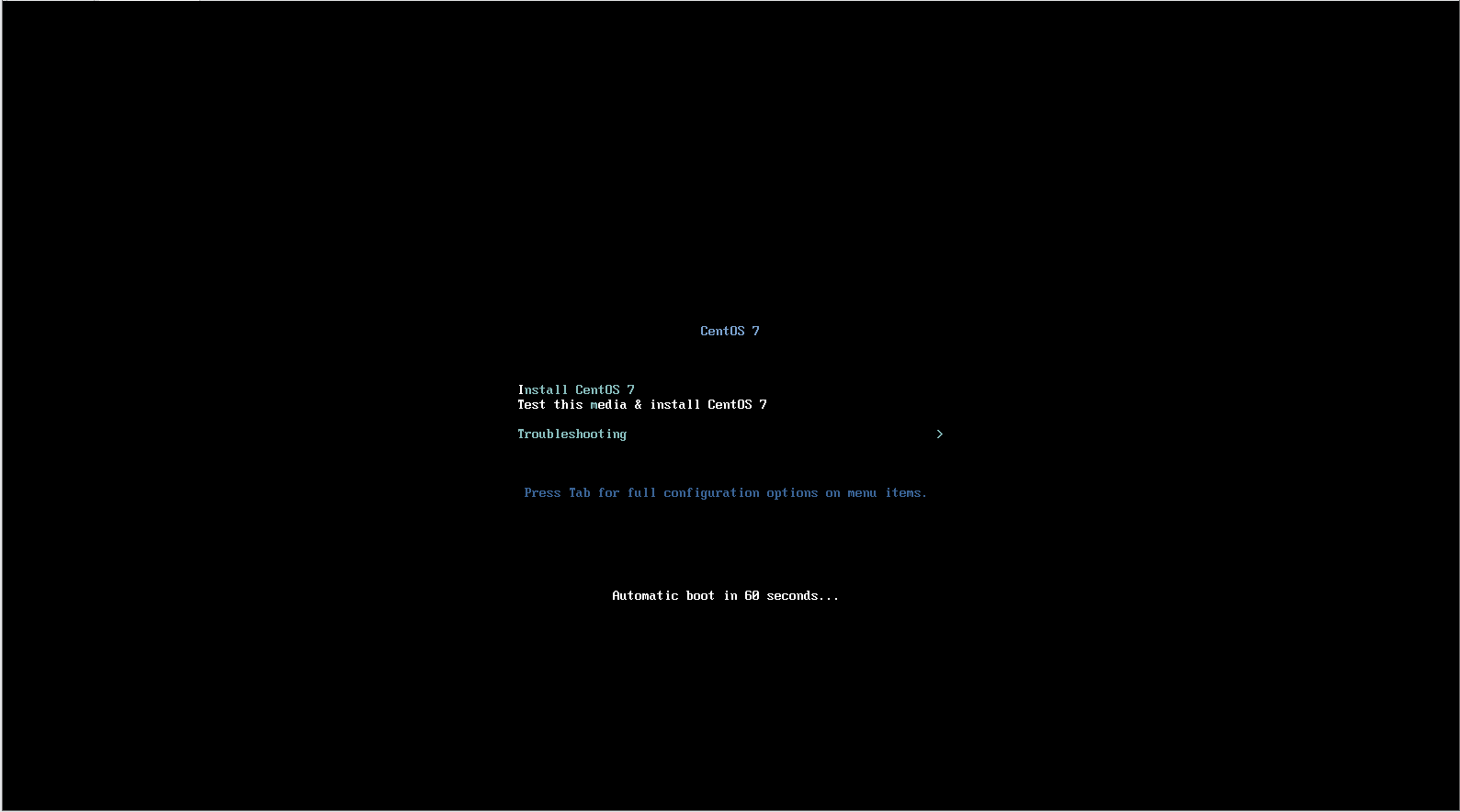
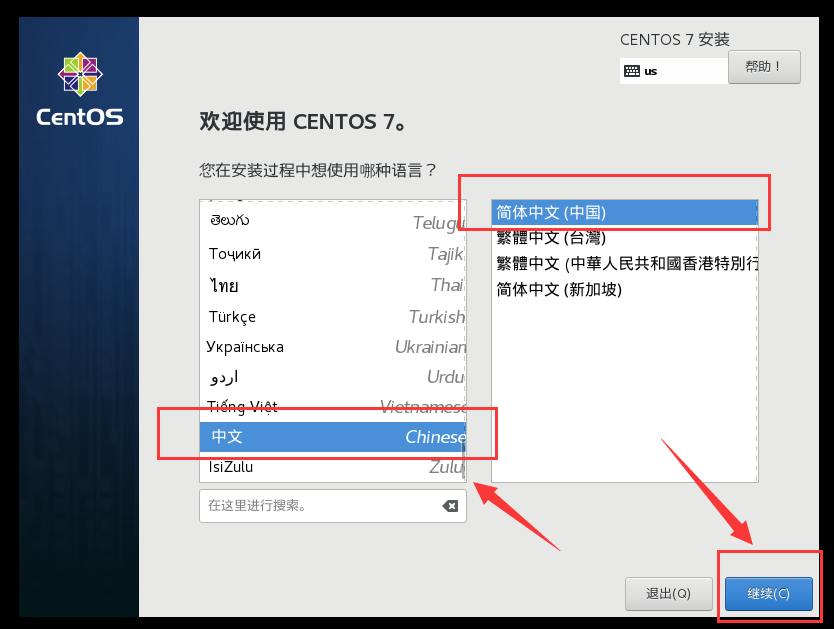
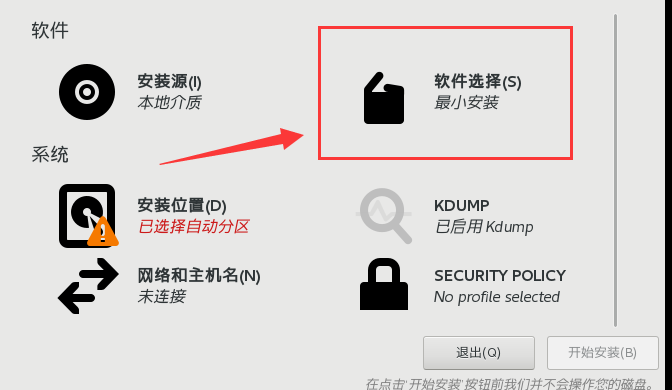
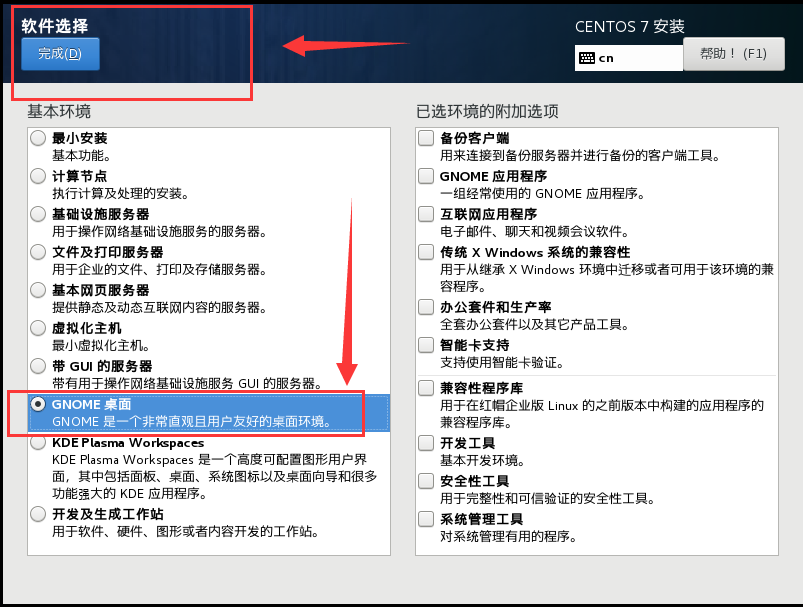
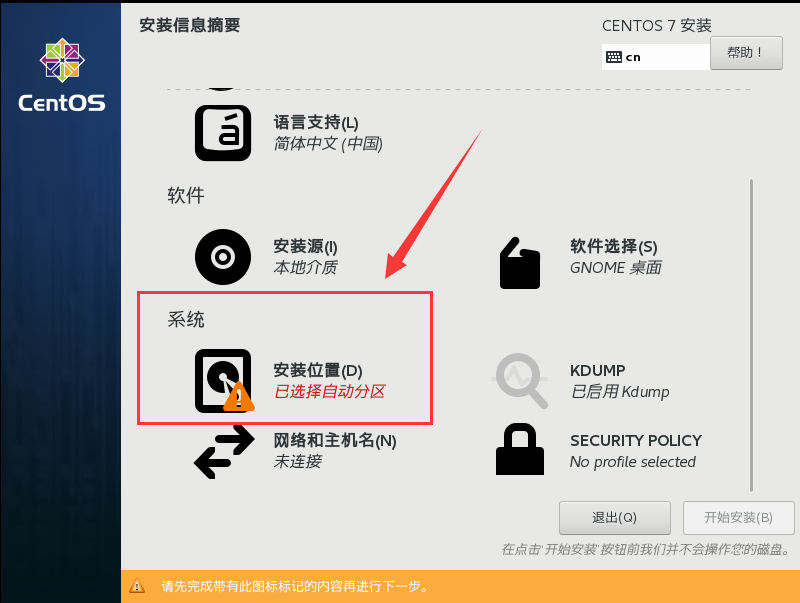
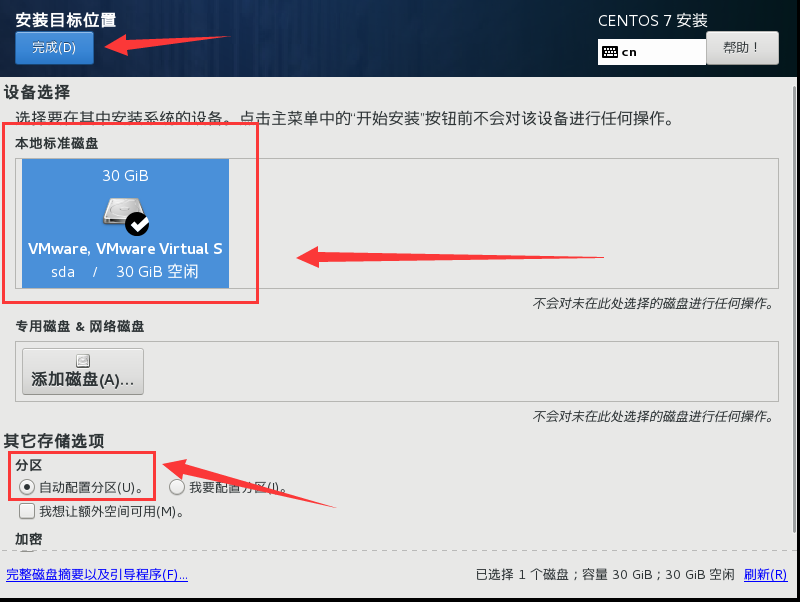
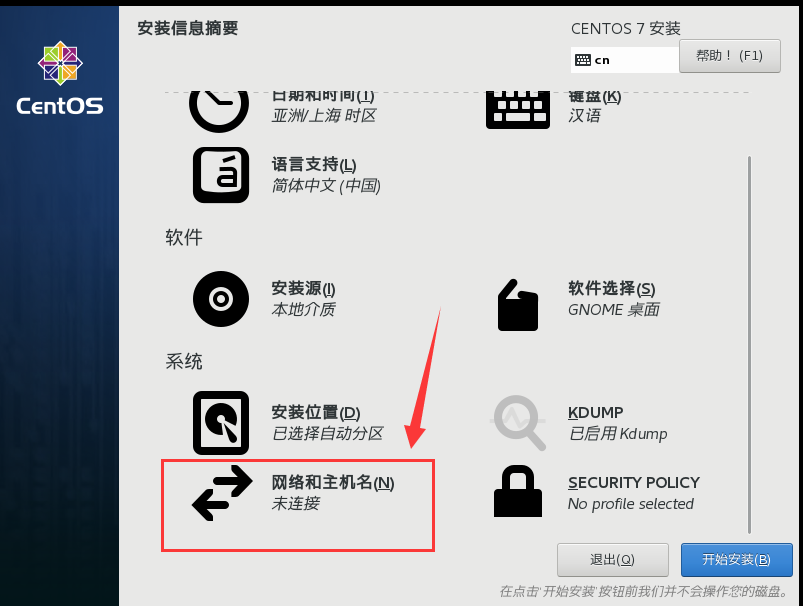
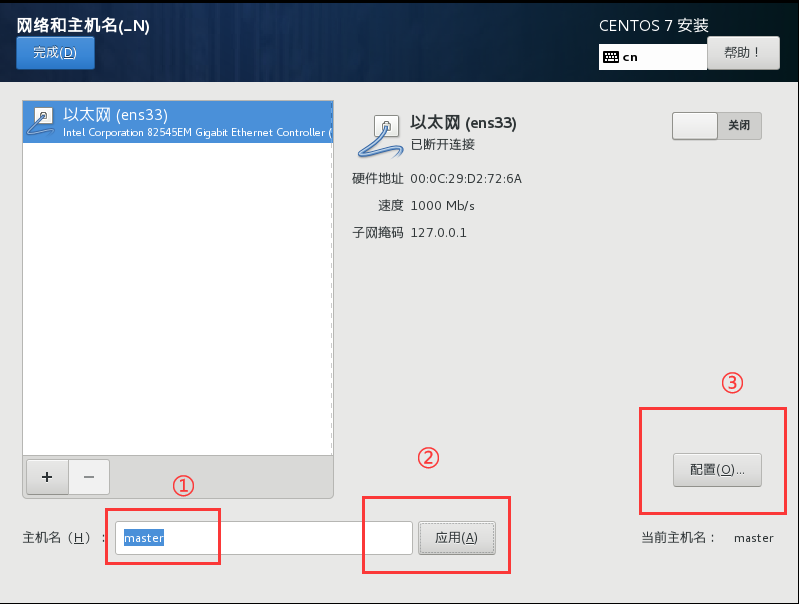
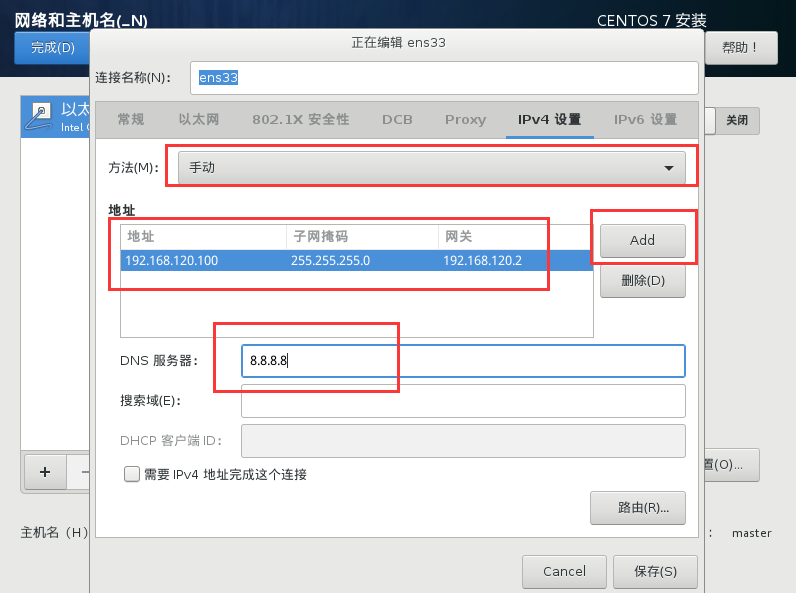
子网IP:192.168.120.100子网掩码:255.255.255.0网关IP:192.168.120.2DNS:8.8.8.8
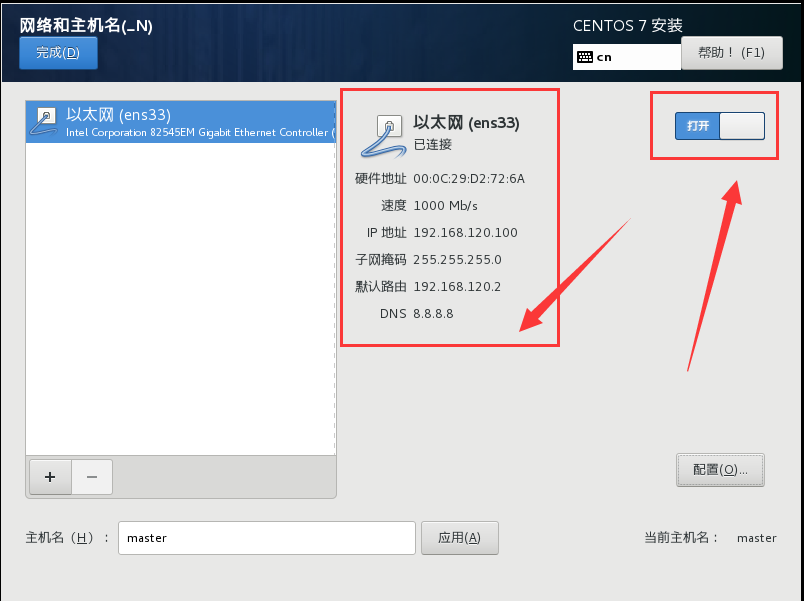
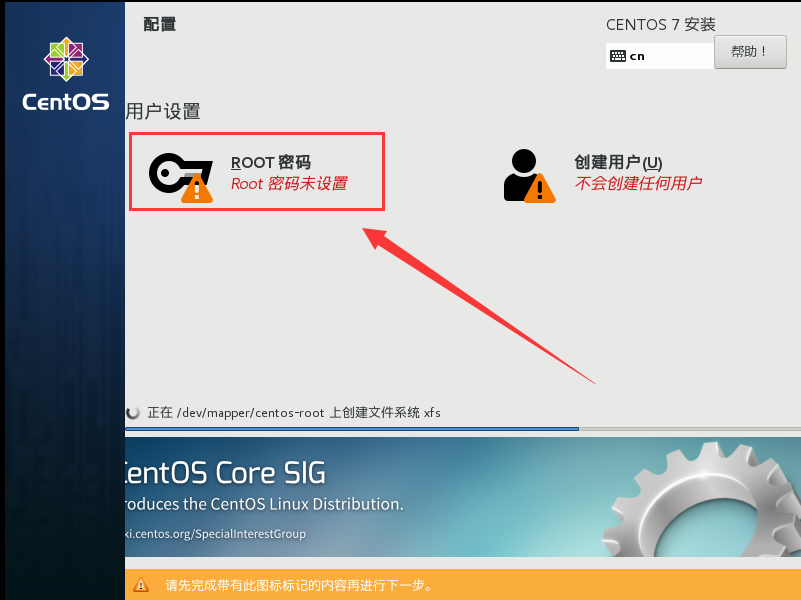
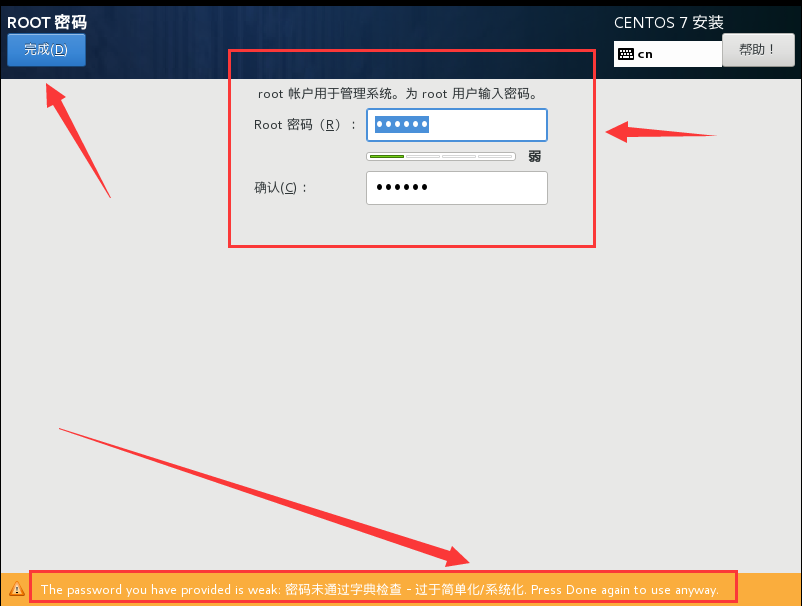
密码如果提示过于简单,双击完成即可。